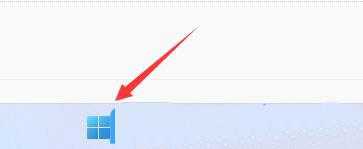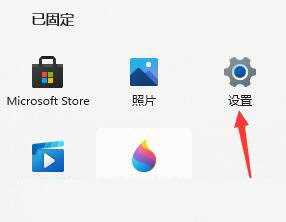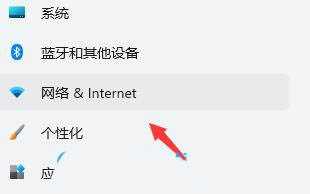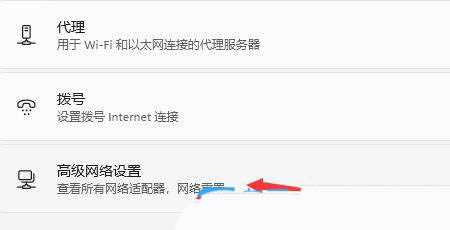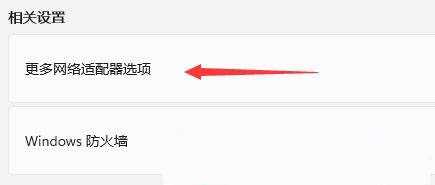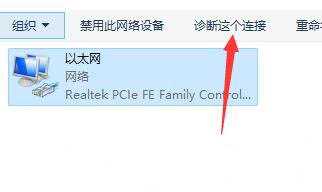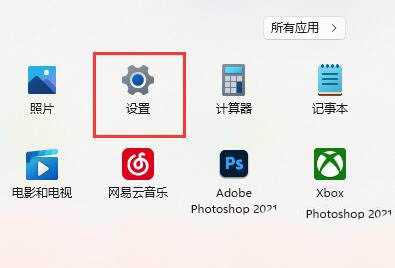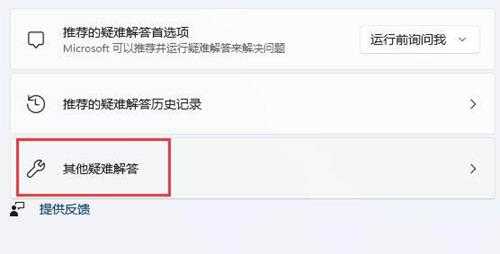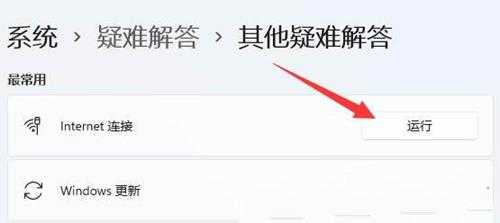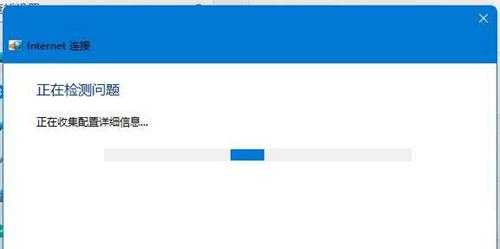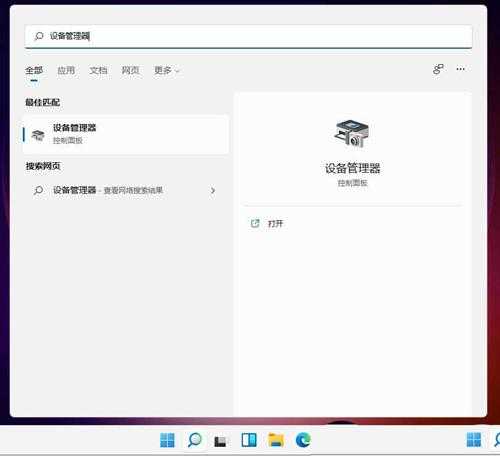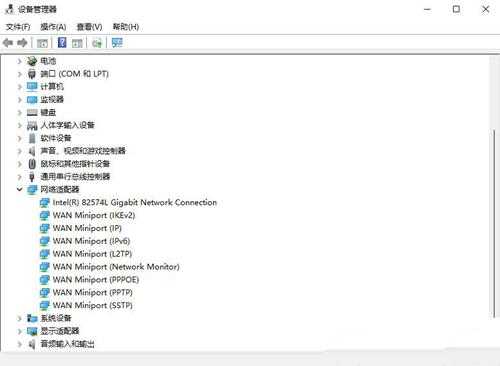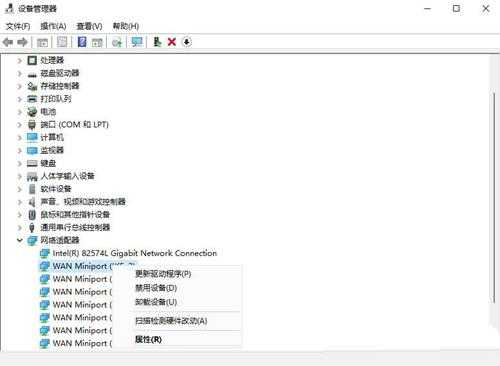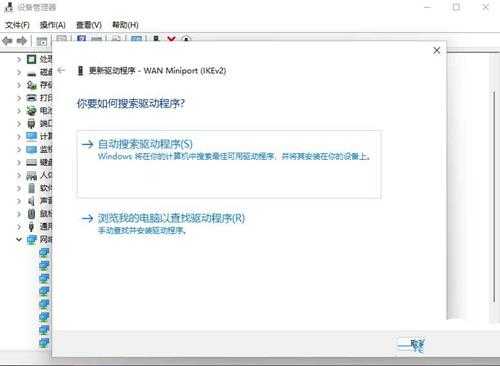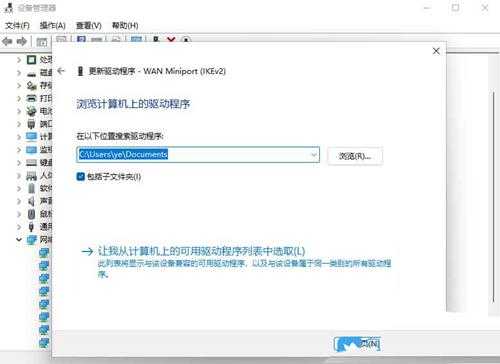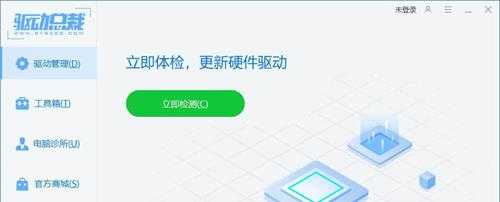Win11无法识别网络无internet怎么办?
Win11无法识别网络无internet怎么解决?最近有用户反映这个问题,使用电脑联网时遇到了网络是正常但是电脑无法识别情况,这是怎么回事呢?应该怎么解决呢?针对这一问题,本篇带来了详细Win11无法识别网络解决方法,操作简单。 Win11无法识别网络无internet解决方法:
方法一:
1、首先,点击任务栏上开始图标;
2、再点击打开,已固定应用下设置;
3、设置窗口,左侧点击网络 & internet;
4、再找到并点击高级网络设置(查看所有网络适配器,网络重置);
5、相关设置下,点击更多网络适配器选项;
6、选中我们正在连接网络,然后点击上方诊断这个连接即可;
方法二:
1、首先,按键盘上 win 键,或点击底部任务栏上开始图标,然后在所有应用下,点击设置;
2、系统设置窗口,找到并点击打开疑难解答(建议疑难解答、首选项和历史记录);
3、然后点击其他疑难解答;
4、当前路径为:系统 》 疑难解答 》 其他疑难解答,点击运行最常用下internet 连接;
5、最后,internet 连接会提示正在检测问题,检测出来问题,根据提示解决就可以了;
方法三:
1、按 win + s 组合键,或点击任务栏上搜索。windows 搜索中,搜索框中输入设备管理器,然后点击打开系统给出最佳匹配设备管理器控制面板;
2、设备管理器窗口,找到并点击展开网络适配器;
3、右键点击网络适配器下网卡驱动,在打开菜单项中,选择更新驱动程序;
注:如果未安装网卡驱动或网卡驱动有问题,会显示黄色感叹号。
4、你要如何搜索驱动程序?
分别有自动搜索驱动程序(windows 将在你计算机中搜索最佳可用驱动程序,并将其安装在你设备上)和浏览我电脑以查找驱动程序(手动查找并安装驱动程序),有下载驱动程序情况下,建议选择第二项,如果没有从网卡官网上下载最新驱动程序,可以选择自动搜索驱动程序;
5、如果点击第二项,浏览我电脑以查找驱动程序。则会出现以下界面,需要手动选择准备好驱动程序;
使用第三方驱动工具(驱动总裁),可以更简单快捷更新网卡驱动。
以上就是详细解决方法啦,希望对你有帮助。
免责声明:本站资源来自互联网收集,仅供用于学习和交流,请遵循相关法律法规,本站一切资源不代表本站立场,如有侵权、后门、不妥请联系本站删除!
更新日志
- 小骆驼-《草原狼2(蓝光CD)》[原抓WAV+CUE]
- 群星《欢迎来到我身边 电影原声专辑》[320K/MP3][105.02MB]
- 群星《欢迎来到我身边 电影原声专辑》[FLAC/分轨][480.9MB]
- 雷婷《梦里蓝天HQⅡ》 2023头版限量编号低速原抓[WAV+CUE][463M]
- 群星《2024好听新歌42》AI调整音效【WAV分轨】
- 王思雨-《思念陪着鸿雁飞》WAV
- 王思雨《喜马拉雅HQ》头版限量编号[WAV+CUE]
- 李健《无时无刻》[WAV+CUE][590M]
- 陈奕迅《酝酿》[WAV分轨][502M]
- 卓依婷《化蝶》2CD[WAV+CUE][1.1G]
- 群星《吉他王(黑胶CD)》[WAV+CUE]
- 齐秦《穿乐(穿越)》[WAV+CUE]
- 发烧珍品《数位CD音响测试-动向效果(九)》【WAV+CUE】
- 邝美云《邝美云精装歌集》[DSF][1.6G]
- 吕方《爱一回伤一回》[WAV+CUE][454M]